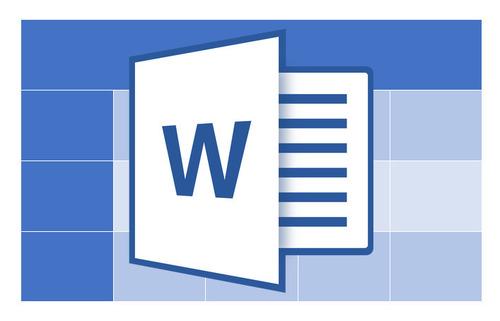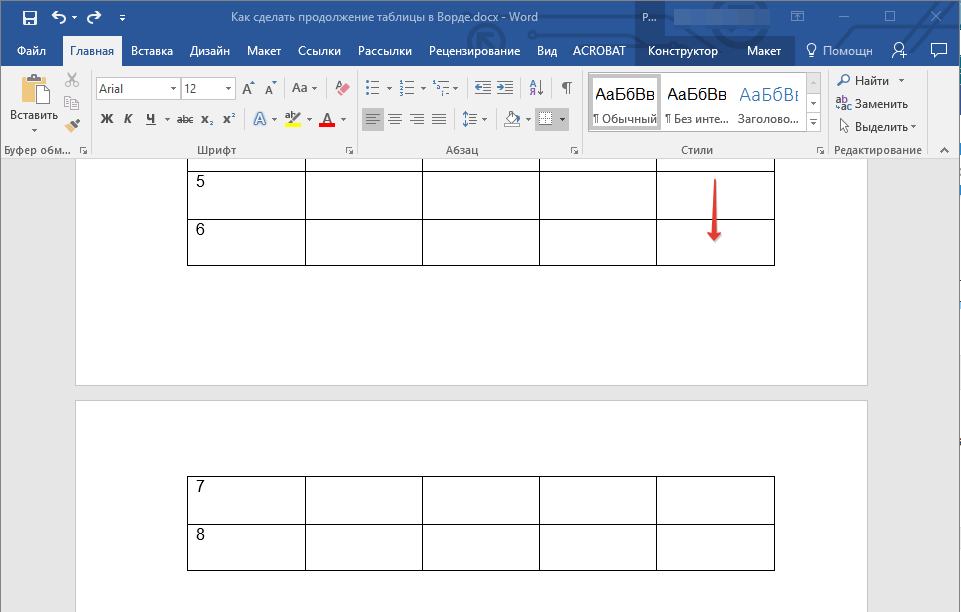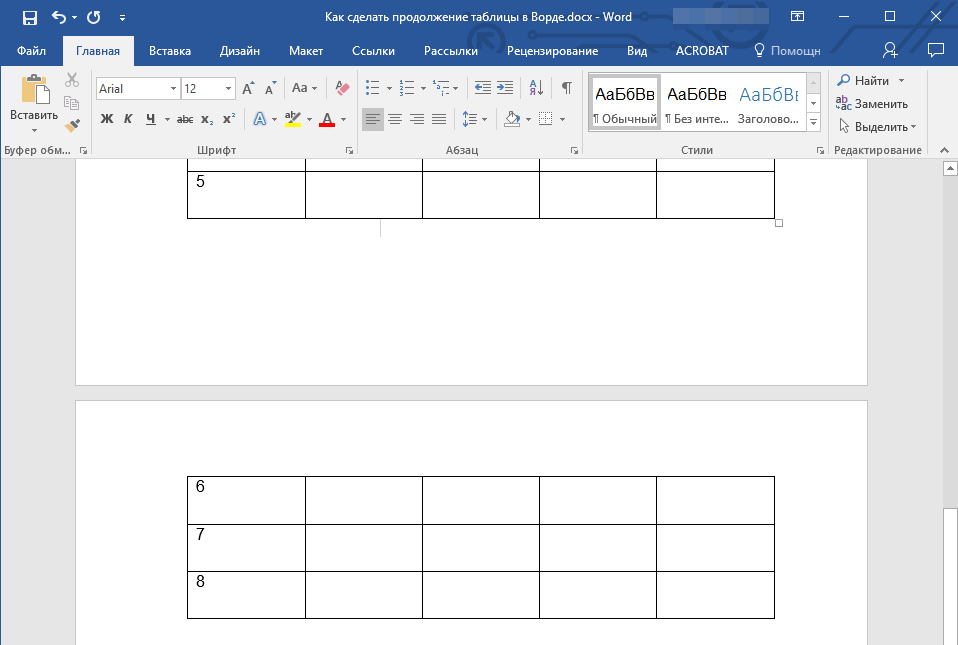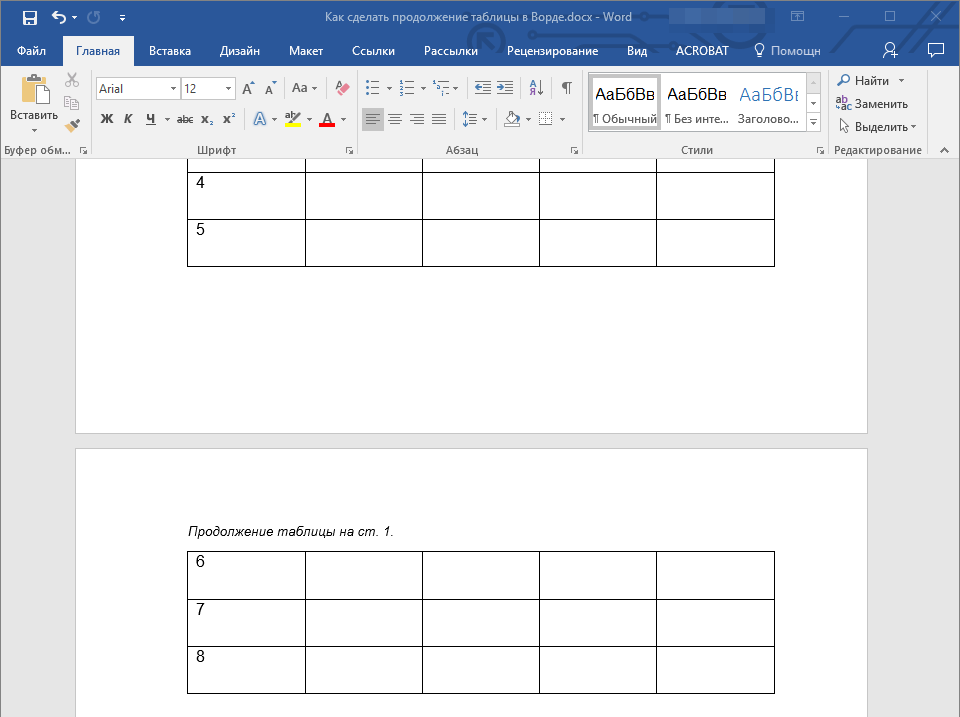Делаем продолжение таблицы в Microsoft Word
На нашем сайте вы можете найти несколько статей о том, как создавать таблицы в программе MS Word и как с ними работать. Мы постепенно и исчерпывающе отвечаем на самые популярные вопросы, и вот настал черед еще одного ответа. В этой статье мы расскажем, как сделать продолжение таблицы в Ворде 2007 — 2016, а также Word 2003. Да, изложенная ниже инструкция будет применима ко всем версиям этого офисного продукта Microsoft.
Для начала стоит сказать, что на данный вопрос есть целых два варианта ответа — простой и немного сложнее. Так, если вам необходимо просто увеличить таблицу, то есть, добавить в нее ячейки, строки или столбцы, а затем уже продолжить в них писать, вводить данные, просто ознакомьтесь с материалом по ссылкам ниже (и выше тоже). В них вы точно найдете ответ на интересующий вас вопрос.
Если же ваша задача — разделить большую таблицу, то есть, перенести одну ее часть на второй лист, но при этом еще и как-то обозначить, что на второй странице находится продолжение таблицы, действовать нужно совсем иначе. О том, как написать “Продолжение таблицы” в Ворде, мы и расскажем ниже.
Итак, у нас есть таблица, расположенная на двух листах. Именно там, где она начинается (продолжается) на втором листе и нужно добавить надпись “Продолжение таблицы” или любой другой комментарий или примечание, наглядно указывающее на то, что это не новая таблица, а ее продолжение.
1. Установите курсор в последней ячейке последней строки той части таблицы, которая находится на первой странице. В нашем примере это будет последняя ячейка строки под номером 6.
2. Добавьте в этом месте разрыв страницы, нажав клавиши “Ctrl+Enter”.
3. Будет добавлен разрыв страницы, 6 строка таблицы в нашем примере “переедет” на следующую страницу, а после 5-ой строки, непосредственно под таблицей, можно будет добавить текст.
Примечание: После добавления разрыва страницы место для ввода текста будет находится на первой странице, но как только вы начнете писать, оно переместиться на следующую страницу, выше второй части таблицы.
4. Напишите примечание, которое будет указывать на то, что таблица на второй странице является продолжением той, что находится на предыдущей странице. Если это необходимо, выполните форматирование текста.
На этом мы закончим, ведь теперь вы знаете, как увеличить таблицу, а также о том, как сделать продолжение таблицы в MS Word. Желаем вам успехов и только положительных результатов в освоение столь продвинутой программы.
Источник статьи: http://lumpics.ru/how-to-make-a-sequel-of-the-table-in-word/
Как написать продолжение таблицы в Ворде
Во время работы с документами MS Word, может возникнуть необходимость не только напечатать текст, но и вставить рисунок, сделать таблицу, диаграмму или график в Ворде. На нашем сайте Вы сможете найти подробные статьи, как сделать таблицу в Ворде, и как построить график в Word. Писали мы и про то, как объединить или разделить таблицу в Ворд.
В данной статье мы опять затронем данную тему. Предположим, у Вас в документе есть таблица, которая не помещается на один лист, а занимает два, три или больше листов. По правилам оформления и требованиям, написанным в ГОСТ, на втором листе и всех последующих, вверху нужно написать: «Продолжение таблицы…» .
Поэтому давайте разбираться, как вставить надпись Продолжение таблицы в Ворде. Покажу два способа, используя которые это можно сделать. У меня установлен Ворд 2010, все рекомендации подойдут, если Вы пользуетесь 2007, 2013 или 2016 Вордом. Если же у Вас установлен 2003 Ворд, тогда делается все так же, только название пунктов и их расположение могут немного отличаться.
Для начала, советую включить отображение непечатаемых знаков, чтобы было понятно, где добавится разрыв и стоит знак окончания строки. Если пользоваться Вы ими не привыкли, то после того, как сделаете нужную надпись, эти знаки можно отключить.
Для этого на вкладке «Главная» в группе «Абзац» нажмите на кнопку «Отобразить все знаки» . После этого в документе можно увидеть знаки начало/конец абзаца, пробелы, маркеры для заполнения ячейки текстом и прочее.
Подписываем продолжение таблицы: 1 способ
Открывайте нужный документ и пролистывайте его до той страницы, где есть нужная таблица.
Затем на верхнем листе установите курсор в конец текста в последней правой ячейке и нажмите «Ctrl+Enter» .
Добавится разрыв страницы, и она поделится на 2 части. Ставьте курсор после появившейся фразы, возле черного вертикального маркера, и напечатайте нужный текст.
Добавленный текст автоматически перенесется на второй лист, и необходимая надпись будет именно над той строкой, которая начинается на второй странице.
Данный способ лучше использовать, если у Вас каждые новые данные занимают одну две строки. Если у Вас одна строка в таблице разбита на несколько ячеек, и в каждой много текста, который занимает не 1, а 5-6 строк, тогда воспользуйтесь вторым способом.
Делаем надпись над таблицей: 2 способ
Теперь давайте рассмотрим такой вариант: у Вас большая таблица в документе и в ячейках написано много текста, как в примере. Если просто использовать первый способ, тогда после вставки разрыва, последняя строка автоматически перенесется на второй лист. В результате, на первом листе останется много пустого места, а так делать нельзя, особенно в официальных документах, которые оформляются по ГОСТу.
Кликните мышкой в конце текста в нижней правой ячейке. Затем перейдите на вкладку «Работа с таблицами» – «Макет» и в группе «Строки и столбцы» нажмите на кнопку «Вставить снизу» .
В таблицу добавится еще одна строка. Выделите ее полностью, кликнув по левому полю мышкой напротив нее один раз. Затем на вкладке «Главная» в поле для шрифта напечатайте цифру «2» – это размер шрифта, и нажмите «Enter» .
Строка со второго листа переместится в конец первого. Кликните по правой нижней ячейке (мигающей палочки будет практически не видно, поскольку там выбран размер шрифта «2» ) и нажмите «Ctrl+Enter» .
После этого, таблица разорвется на 2 части. Установите курсор после появившейся фразы там, где стоит вертикальная черная палка – конец абзаца, и напечатайте нужный текст.
В результате, на втором листе будет написано то, что нам нужно. Теперь нужно удалить лишнюю строку. Выделите ее и нажмите «Ctrl+X» .
Вот так получилось все сделать, не перенося последние ячейки с данными с первого листа на второй.
Надеюсь, у Вас все получилось, и теперь написать фразу Продолжение таблицы Вы сможете всего за пару минут.
Источник статьи: http://comp-profi.com/kak-napisat-prodolzhenie-tablicy-v-vorde/
Как автоматически писать «продолжение таблицы» на новой странице?
В ГОСТ 7.32 — 2017 в п 6.63 говорится » При переносе части таблицы на другую страницу слово «Таблица», ее номер и наименование указывают один
раз слева над первой частью таблицы, а над другими частями также слева пишут слова «Продолжение
таблицы» и указывают номер таблицы»
Каждый раз мучится с переделыванием таблицы не хочется, как быть.
С 01.02.2020 года в силу вступает ГОСТ 2.105-2019, в нем запретили писать «продолжение таблицы»
Как сделать выпадающий список в Excel?
Выбираете ячейку, где будет выпадающий список.
Переходите на вкладку Данные — Проверка данных.
В появившемся окне на вкладке Параметры выбираете Список. Справа появиться окно Источник.
Щелканите по этому полю левой кнопкой мыши, а потом выбираете весь ранее созданный список и нажмите ОК.
Как сделать в Word повтор не шапки таблицы, а только второй строки (с номерами колонок) на каждом листе?
Стандартным средством настроить повтор второй строки нельзя. Word всегда начинает повторять с самой верхней. Можно разбить таблицу на две (отдельно основная шапка, а под ней — номера колонок и вся остальная таблица), установить в строке между ними самый маленький интервал (Множитель = 0,06), убрать у верхней таблицы нижнюю границу. В итоге получим 2 таблицы, которые будут выглядеть как одна. Теперь можно для второй указать повтор шапки (это и будет строка с нумерацией).
Как в экселе автоматически пронумеровать строки?
Добрый день. В программе эксель существует три способа пронумеровать строк. Подробно все способы, с фото каждого шага, можно посмотреть тут: https://portalonline.ru/kompyutery-i-programmy/1815-kak-v-eksele-protyanut-cifry-po-poryadku.html
Самый простой и быстрый способ, это поставить в первой строке «1», а во второй «2», потом выделяем обе цифры и в правом нижнем углу, выделенной области, жмете дважды на маленький квадрат и строки быстро все пронумируются.
Второй способ, это прописать формулу и протянуть на все ячейки. В ячейке первой ставите «1», а во второй пишете формулу =1+А1. А дальше её копируете.
Как убрать переносы в ворде?
Что бы убрать автоматические переносы в Word 2007, 2010 надо перейти во вкладку «Разметка страницы», а там в разделе «Параметры страницы» выбрать «Расстановка переносов». Далее в выпадающем меню выбрать «Нет».
Как распечатать лист эксель на одном листе?
Практически каждый пользователь сталкивался с такой ситуацией, когда большая таблица не хочет влезать на один лист, иногда это вообще какие-то пару сантиметров. Но решить подобную задачу в программе эксель можно быстро и самое главное очень легко.
Ваша задача попасть в меню предосмотр, это там, где вы наблюдаете, как будет выглядеть ваш лист. Для этого просто нажмите горячую клавишу CTRL+P и вы попадете в режим предосмотра.
Там находите меню «Параметры страницы», где устанавливаете ограничение по высоте и ширине по 1 листу.
Тут хорошо показано, как это сделать, с помощью подробной фото и видеоинструкции.
Источник статьи: http://yandex.ru/q/question/computers/kak_avtomaticheski_pisat_prodolzhenie_na_8aaf2d8a/
Word. Перенос таблицы на другую страницу
Прежде всего стоит обратить внимание, что Если строки или графы таблицы выходят за формат страницы, ее делят на части, помещая одну часть под другой или рядом, при этом в каждой части таблицы повторяют ее головку и боковик и При подготовке текстовых документов с использованием программных средств надпись «Продолжение таблицы» допускается не указывать. (п.4.4.7 ГОСТ 2.105-95 ЕСКД).
То есть, при переносе таблицы на другую строку, согласно ГОСТ, достаточно переносить только заглавие без надписи «Продолжение таблицы».
Для этого выделяем шапку таблицы (начиная с первой строки), применить в качестве шапки, к примеру, строку 2 или 3 ворд нам не даст.
Также проверьте, чтобы обтекание таблицы было выключено
Однако встречаются ситуации, когда надпись «Продолжение таблицы» требуют, например, при оформлении дипломов. Почему-то ГОСТ им не указ.
В статье кратко рассмотрим варианты:
1) Если документ в процесс работы и таблица может ездить туда-сюда можно к начальной шапке добавить ячейку только с нижней границей и надписью «Продолжение таблицы». Теперь оно будет присутствовать на всех листах. Недостаток способа в том, что в финальном документе автоматическую ячейку с «Продолжением» придется удалить и добавить вручную.
2) Разрыв страницы. Мы разделяем табличку на две разных и перед второй добавляем нужную надпись. Недостаток в том, что если мы будем дальше работать с документом, таблицы сдвинутся и нужно будет их соединять и разрывать снова.
3) Добавление пустой ячейки-строки с надписью. Схож со способом №1, но добавлять ее нужно вручную в начале каждого листа. Недостатки такие же, как у способа №2. Строчка с «Продолжением» может прыгать.
В заключение: С точки зрения ГОСТ, конечно, удобнее и грамотнее просто дублировать шапку на новые страницы. Все будет происходить автоматически. Однако в случае необходимости наличия дополнительных надписей удобнее всего способ №1 — все будет автоматизировано и сохранится общая структура документа. Первоначальную надпись можно будет потом затереть в PDF редакторе или корректором после распечатки).Я за автоматизацию, а вы?
Источник статьи: http://zen.yandex.ru/media/id/5dc4a53db477bf00acd1994c/word-perenos-tablicy-na-druguiu-stranicu-5eb9647c46a76d4919819d74
Как разбить таблицу в Word на 2 части?
Самый простой и универсальный способ (работает в Word от 2003 до 2016) — установить курсор в любую ячейку той строки таблицы, которая должна стать первой в новой таблице, и нажать комбинацию клавиш Ctrl+Shift+Enter.
Как сделать в ворде раздельные колонки? Чтобы я мог начать печатать во второй, не заполнив первую?
Ну все достаточно просто, переходите во вкладку «разметка страницы» далее «колонки», выбириаее нужное вам количество колонок, печатаете текст и когда необходимо перейти на следующую колонку, нажимаете «разрывы» и «колонка» и можете продолжить печататать в новой колонке.
Как сделать в таблице Word формулу СУММ в строке итогов?
1) Ставите курсор в ячейку, в которой надо подсчитать сумму
2) Выбираете «Макет» — «Формула»
3) Вводите =SUM(ABOVE) — раз это строка итогов, то Вам надо суммировать ячейки над ней (обычно эта функция предлагается по умолчанию, если над ячейкой для формулы расположены числа)
Как можно разбить ячейки с ФИО на отдельные колонки в Excel?
2) Выбираем «Данные» — «Текст по столбцам«. Появляется мастер разбиения текста.
3) На первом шаге выбираем «С разделителями»
4) На втором указываем символ разделитель «Пробел»
5) На третьем выбираем первую ячейку диапазона, в который надо выгрузить полученные данные и жмем «Готово»
2 вариант (если Excel 2013 или новее):
1) Вводите в соседний столбец Фамилию для первой строки;
2) Начинаете вводить вторую фамилию;
3) Excel предложит заполнить столбец фамилиями, выдав серую подсказку. Жмите Enter
4) Получите диапазон фамилий. То же самое делаете для ИО
Этот инструмент называется — Мгновенное заполнение
Кстати, если автоподсказка не появилась, то можно ввести вручную 2-3 первые фамилии, выделить ячейки до конца столбца (начиная с введенных) и выбрать «Данные» — «Мгновенное заполнение» или нажать CTRL+E
Источник статьи: http://yandex.ru/q/question/computers/kak_razbit_tablitsu_v_word_na_2_chasti_9ede12fd/